CAD怎么打开栅格?
溜溜自学 室内设计 2021-07-20 浏览:2007
大家好,我是小溜,在我们日常工作中使用“CAD软件”会遇到各种各样的问题,不管是新手还是高手都会遇到自己不知道的问题,比如“CAD怎么打开栅格?”,下面小编就讲解一下怎么解决该问题吧,此教程共分为5个步骤,小编用的是联想天逸台式电脑,电脑操作系统版本以Win7为例,希望能帮助到各位小伙伴!
工具/软件
电脑型号:联想(Lenovo)天逸510S
操作系统:Windows7
软件名称:CAD2016
步骤/教程
1、首先在电脑上打开CAD软件,进入软件主界面。
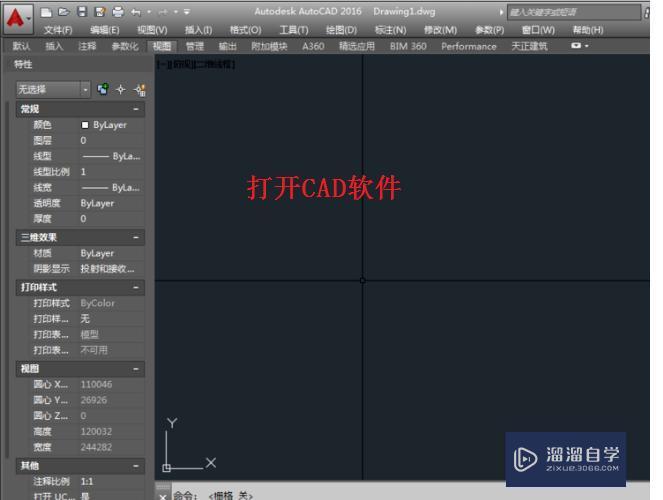
2、第一种方法:通过快捷命令F7打开栅格,打开栅格后的效果如下图所示。
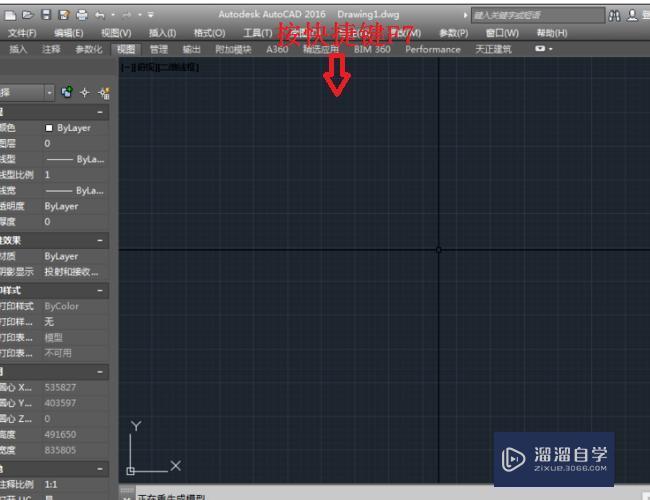
3、第二种方法:点击下图中红框框住的功能按钮,从而打开栅格。
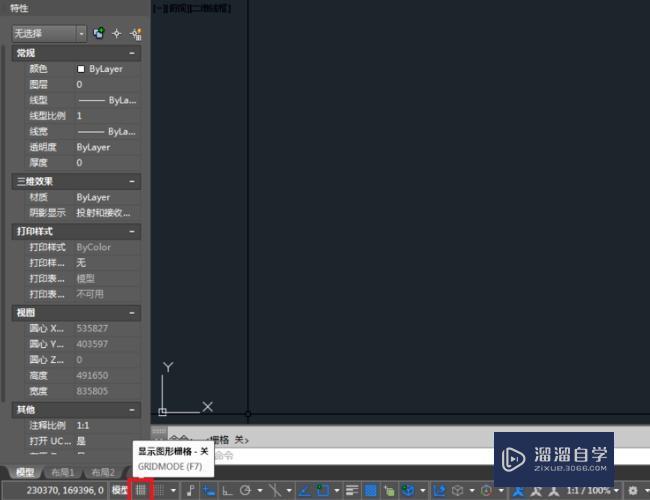
4、第三种方法:通过快捷命令grID进行打开栅格,执行命令后,默认选择数值1回车即可。
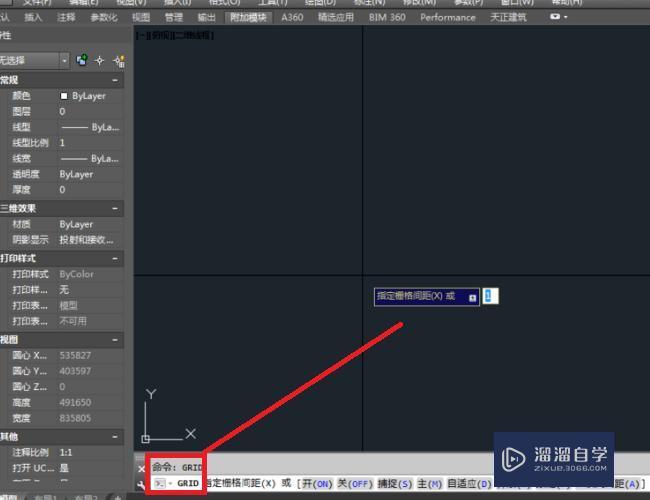
5、第四种方法:通过快捷命令dsettings打开草图设置选项框,通过选择子选项捕捉和栅格,在其中选择启用栅格即可。按照以上任意一种方法进行设置,皆可在CAD中打开栅格。
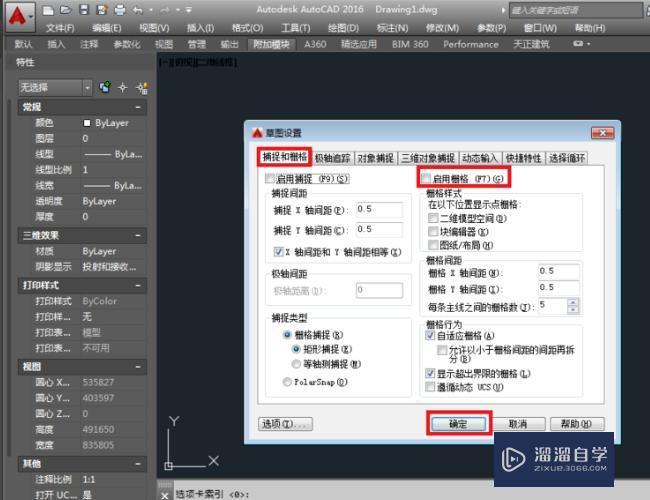
相关文章
距结束 05 天 06 : 13 : 22
距结束 00 天 18 : 13 : 22
首页









